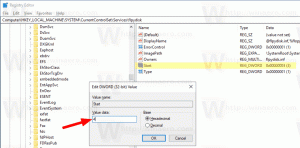Змініть затримку наведення мініатюр панелі завдань у Windows 10
Як ви, можливо, знаєте, Windows 7 представила перероблену панель завдань, яка відмовилася від улюблених класичних функцій, але представила деякі приємні покращення, такі як великі значки, списки переходів, кнопки, які можна перетягувати тощо. Windows 10 поставляється з такою ж панеллю завдань. Він не має багато настроюваних параметрів, які можна налаштувати в графічному інтерфейсі для налаштування його поведінки, але є деякі приховані таємні параметри реєстру, які ви можете точно налаштувати. У цій статті ми побачимо, як змінити затримку наведення ескізу панелі завдань у Windows 10.
Реклама
Коли ви наведете курсор на кнопку панелі завдань відкритої програми, вона покаже невеликий попередній перегляд її вікна. Дивіться наступний знімок екрана:

Для цих ескізів можна налаштувати час затримки наведення. Через менший час затримки ескізи панелі завдань відображатимуться швидше, коли ви наводите курсор на піктограму програми на панелі завдань. Більш тривала затримка уповільнює ескізи, тому вони з’являються довше. Цю функцію можна налаштувати за допомогою налаштування реєстру.
Щоб змінити затримку наведення мініатюр панелі завдань у Windows 10, виконайте наступне.
- Відкрийте Додаток «Редактор реєстру»..
- Перейдіть до наступного ключа реєстру.
HKEY_CURRENT_USER\SOFTWARE\Microsoft\Windows\CurrentVersion\Explorer\Advanced
Подивіться, як перейти до ключа реєстру одним клацанням миші.

- Праворуч створіть нове 32-бітове значення DWORD Розширений UIHoverTime. Примітка: навіть якщо ви під керуванням 64-розрядної Windows ви все одно повинні створити 32-розрядне значення DWORD. Якщо у вас вже є це значення, просто змініть його.

- Вам потрібно встановити його значення в десяткових дробах. Вкажіть, скільки мілісекунд потрібно зачекати, перш ніж з’явиться мініатюра. Примітка: 1 секунда дорівнює 1000 мілісекунд. Значення за замовчуванням — 400 мілісекунд.

- Щоб зміни, внесені за допомогою налаштування реєстру, вступили в силу, вам потрібно вийти з аккаунта і увійдіть у свій обліковий запис користувача. Крім того, ви можете перезапустіть оболонку Explorer.
Порада: щоб вимкнути функцію мініатюр панелі завдань, ви можете встановити ExtendedUIHoverTime на 120 000 мілісекунд.
Щоб відновити значення за замовчуванням, видаліть створене вами значення ExtendedUIHoverTime і перезапустіть оболонку Explorer.
Щоб заощадити ваш час, ви можете використовувати простий у використанні інструмент GUI для керування мініатюрами панелі завдань у Winaero Tweaker:

Ви можете отримати додаток ТУТ.
Це воно.